当我们浏览英文内容或者含有英文的网页时,英文不及格的小伙伴肯定都异常的感到头痛,那么怎么利用浏览器翻译网页呢,以360浏览器为例,360浏览器怎么翻译网页?接下来跟随小编一起来看看360浏览器翻译网页教程吧。
360浏览器翻译网页教程:
1、打开浏览器选中红框中的扩展,点击扩展中心选项;
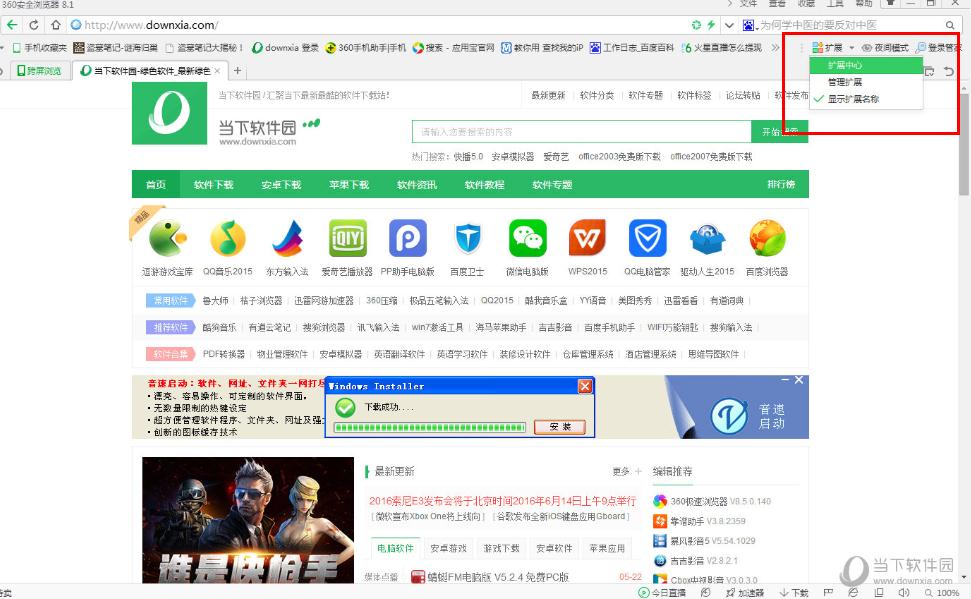
2、在扩展中心搜索翻译,然后在红框中的三种翻译中选择一种,小编以第三种翻译为例;
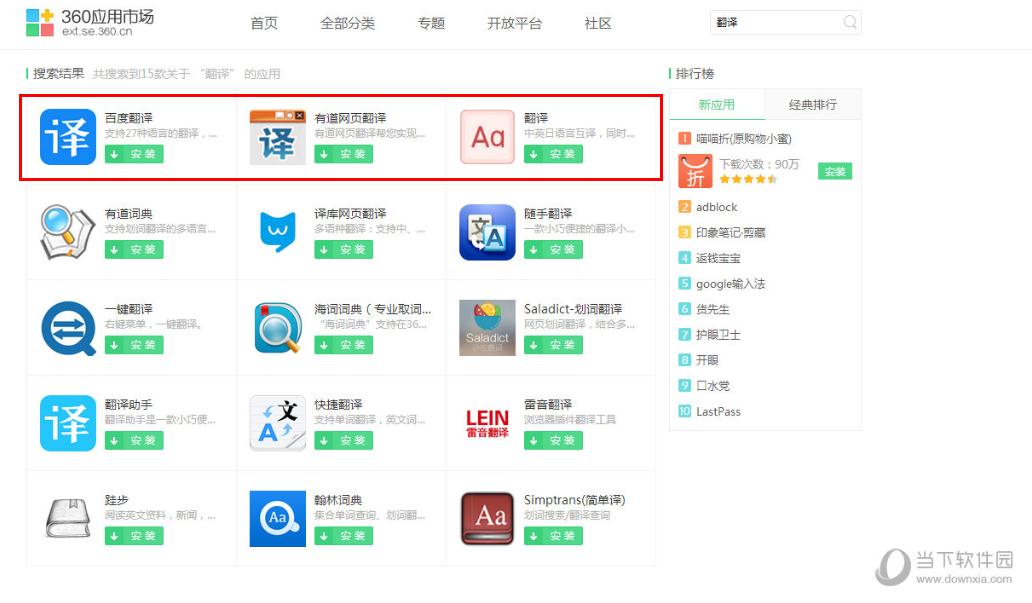
3、在需要翻译的网页中选择已经安装好的扩展并选择翻译当前网页;
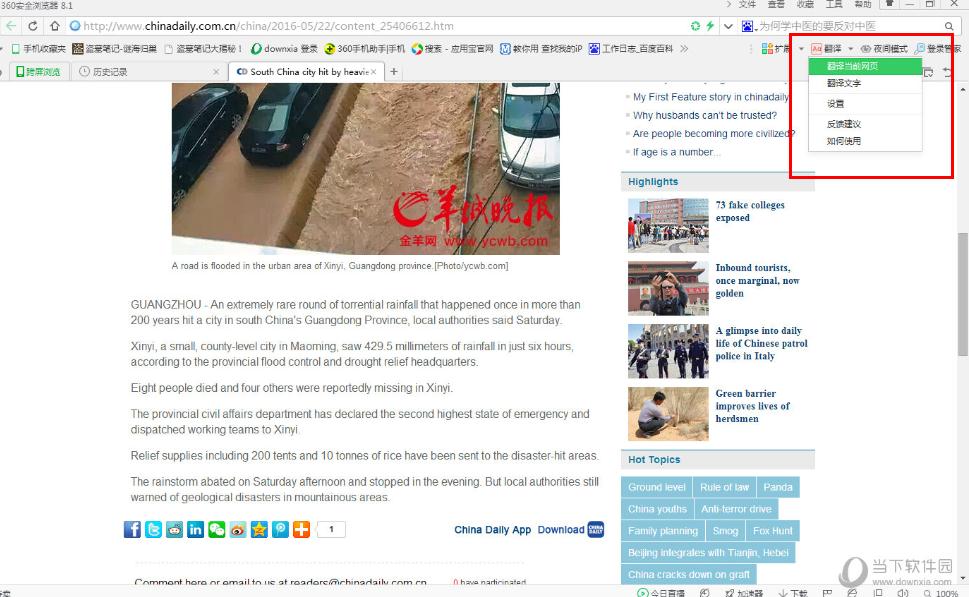
4、含有英文的内容被翻译成了中文。
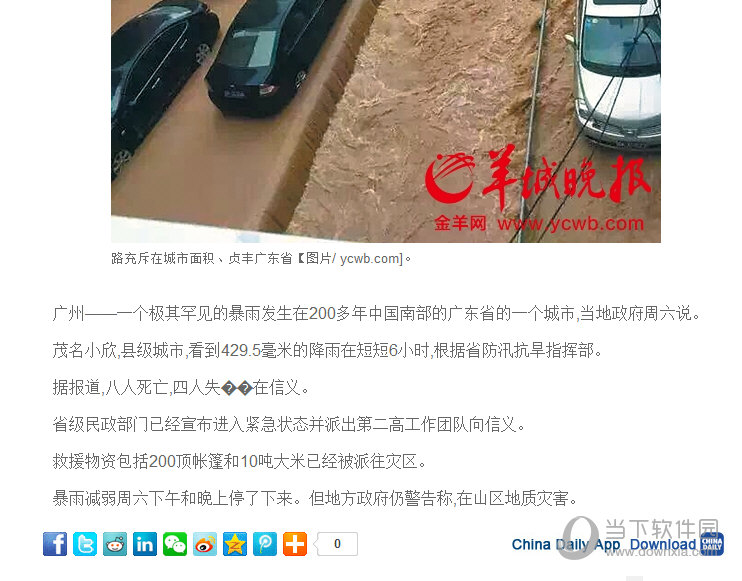
以上就是360浏览器翻译网页教程了,是不是很简单呢,有需要的小伙伴赶紧使用起来吧~
相关阅读
热门教程
最新教程